Microsoft Power Automate, ehemals bekannt als Microsoft Flow, bietet einen erstklassigen Service für die Geschäftsautomatisierung, indem es Sie mit dem Dienst verbindet, den Sie täglich nutzen.
Der Jotform Enterprise Connector, einschließlich solcher mit HIPAA-fähigen Servern, ist in Microsoft Power Automate verfügbar und macht Ihre Jotform Formulare leistungsfähiger. Ob Sie ein Genehmigungssystem, eine Bewerbung, ein Auswahlsystem oder eine globale Umfrage zur Ergebnisanalyse in Microsoft Excel erstellen möchten – mit Jotform Enterprise und Microsoft Power Automate ist das schnell erledigt.
Beim Einrichten einer Verbindung müssen Sie Jotform Enterprise aus der Liste der Trigger auswählen. So gehen Sie vor:
- Klicken Sie links in Ihrem Microsoft Power Automate-Dashboard auf die Option Erstellen.
- Wählen Sie aus den Optionen. Wenn Sie dies automatisieren möchten, empfehlen wir Ihnen, Cloud Flow automatisieren auszuwählen.
- Geben Sie Ihre Flowname.
- Suchen Sie nach Jotform Enterprise und wählen Sie es im Feld Trigger für Ihren Flow auswählen aus.
- Klicken Sie auf Erstellen, um fortzufahren.
- Geben Sie im nächsten Fenster Ihre Jotform Enterprise-Kontodaten ein, falls Sie dies noch nicht getan haben. Sie haben es noch nicht verbunden. Sie werden aufgefordert, Folgendes einzugeben:
- Verbindungsname
- Jotform Enterprise-Domäne
- Jotform Enterprise API-Schlüssel
- Wählen Sie anschließend einen Arbeitsbereich aus. Mit Jotform Enterprise können Sie ein Formular aus Ihrem Konto oder ein Formular auswählen, das zu einem Ihrer Teams aus Jotform Teams gehört.
Hinweis:
Um ein Formular von Ihrer Seite Meine Formulare in ein Team zu verschieben, müssen Sie Ihren Flow mit Microsoft Power Automate.
- Wählen Sie ein Formular aus dem ausgewählten Arbeitsbereich aus.
- Klicken Sie auf die Schaltfläche Neuer Schritt, um fortzufahren.
- Wählen Sie aus der Liste der Drittanbieter-Konnektoren im Aktionsbereich Dropdown-Menü – z. B. Excel (Business), um Ihrer vorhandenen Excel-Tabelle eine neue Zeile hinzuzufügen.
- Richten Sie Ihre Verbindungen entsprechend ein.
- Klicken Sie auf + Neuer Schritt, um einen neuen Schritt in derselben Verbindung hinzuzufügen. Klicken Sie andernfalls auf Speichern. Die Verbindung sollte nun einsatzbereit sein.
Wir empfehlen dringend, die Verbindung zu testen. So können Sie mögliche Fehler beheben, bevor Sie den Flow live schalten. Sollten später Probleme auftreten, können Sie diese im Abschnitt Flow-Verlauf des erstellten Flows einsehen. Hier ist eine Ansicht davon:
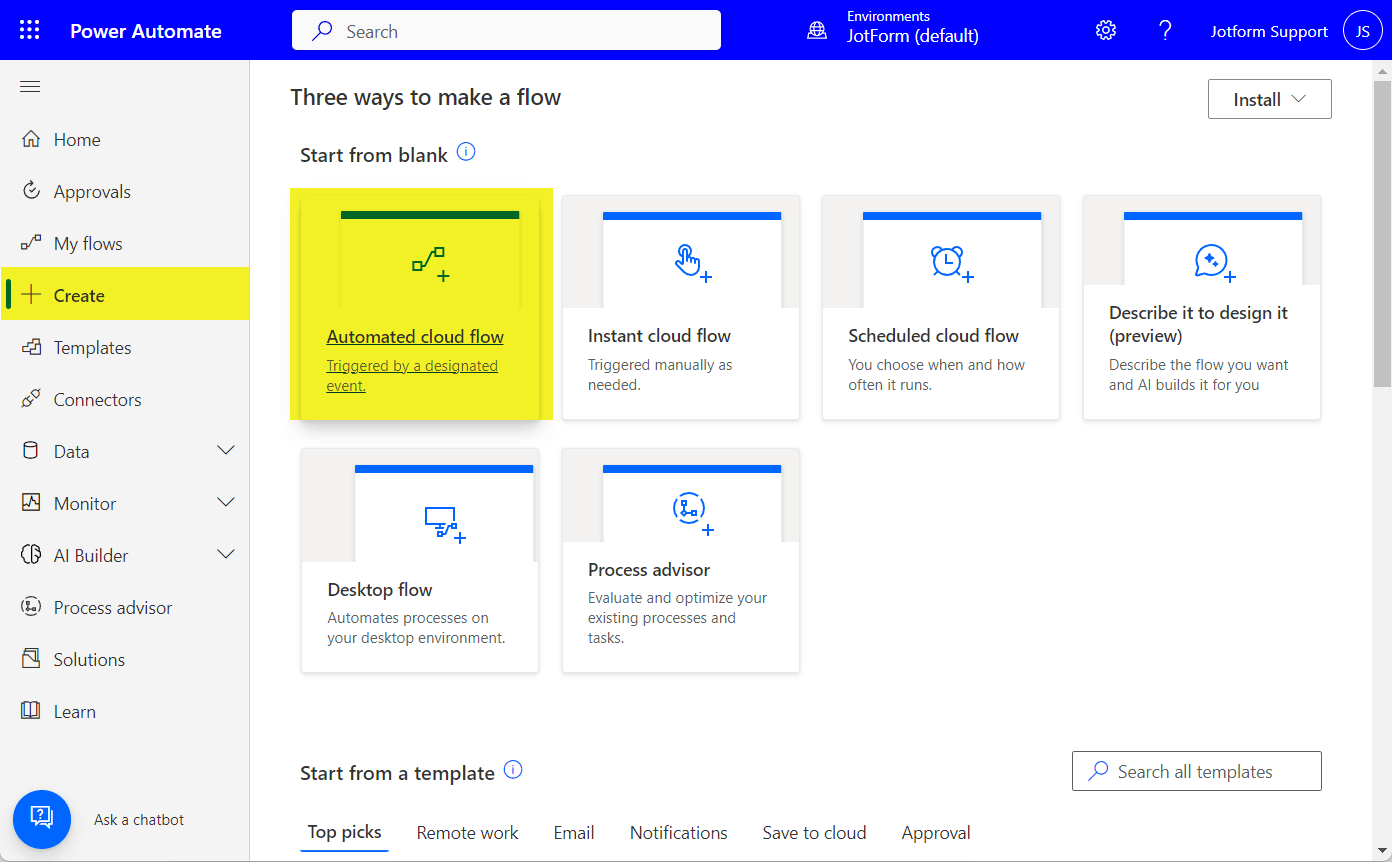
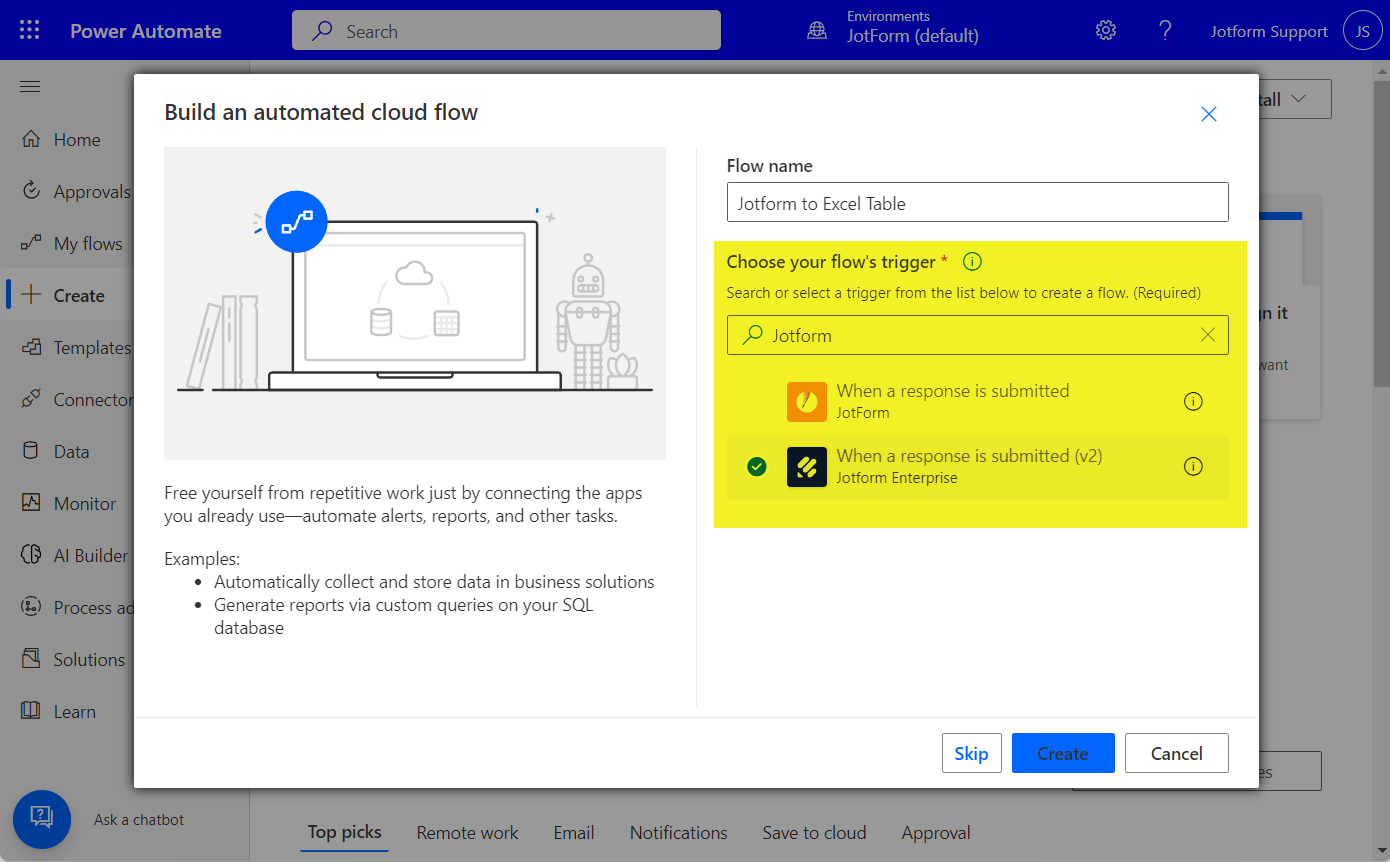

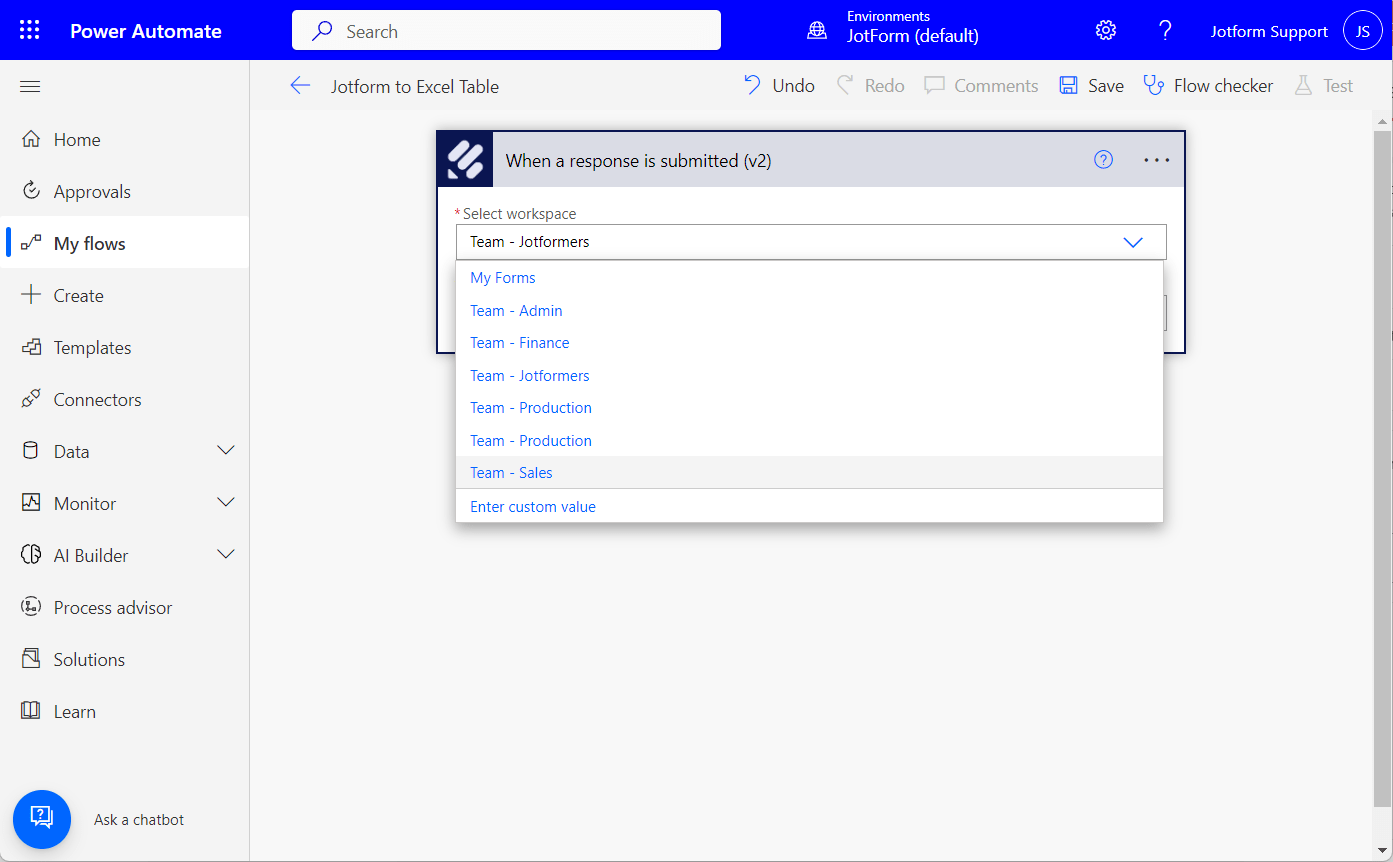
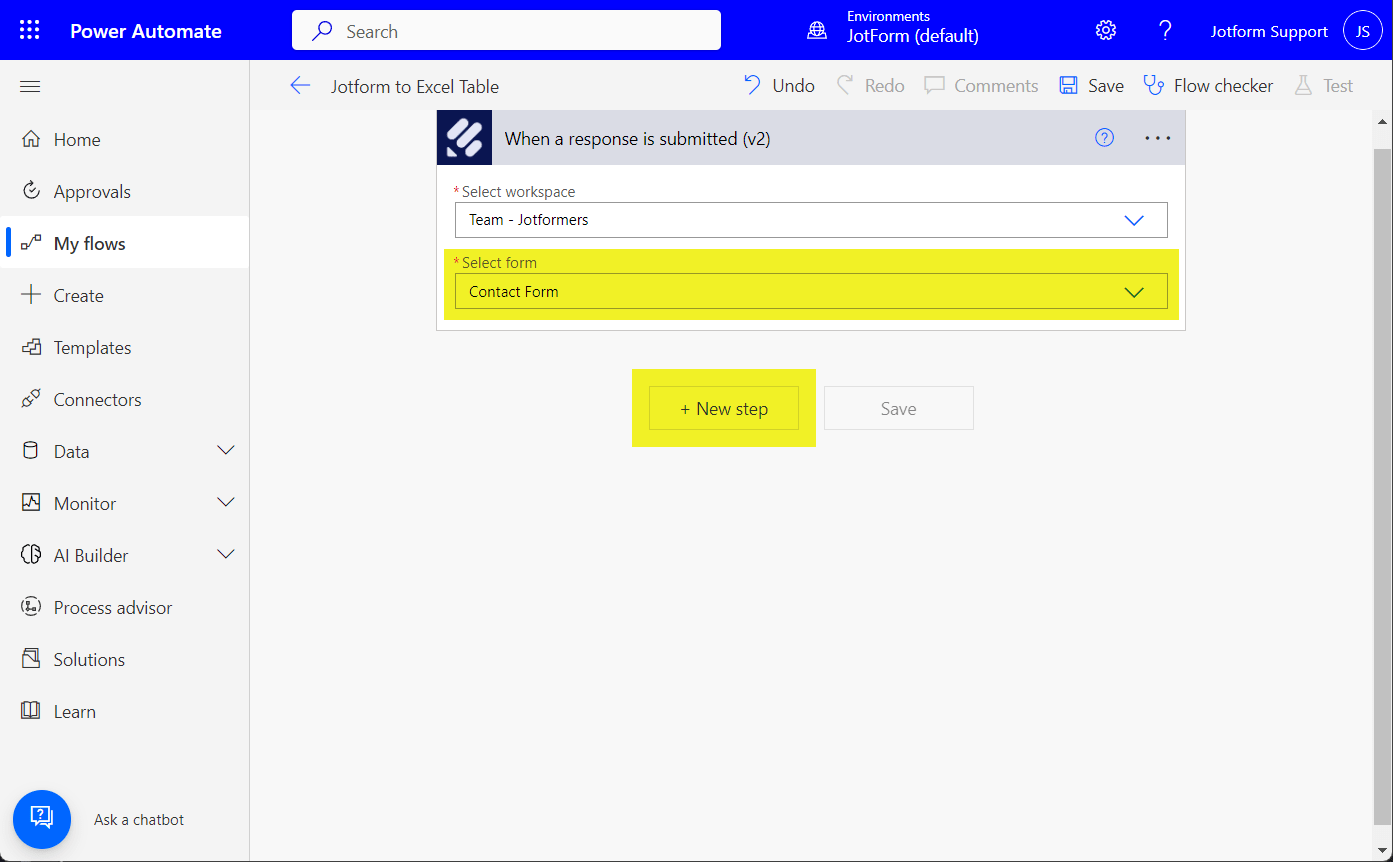
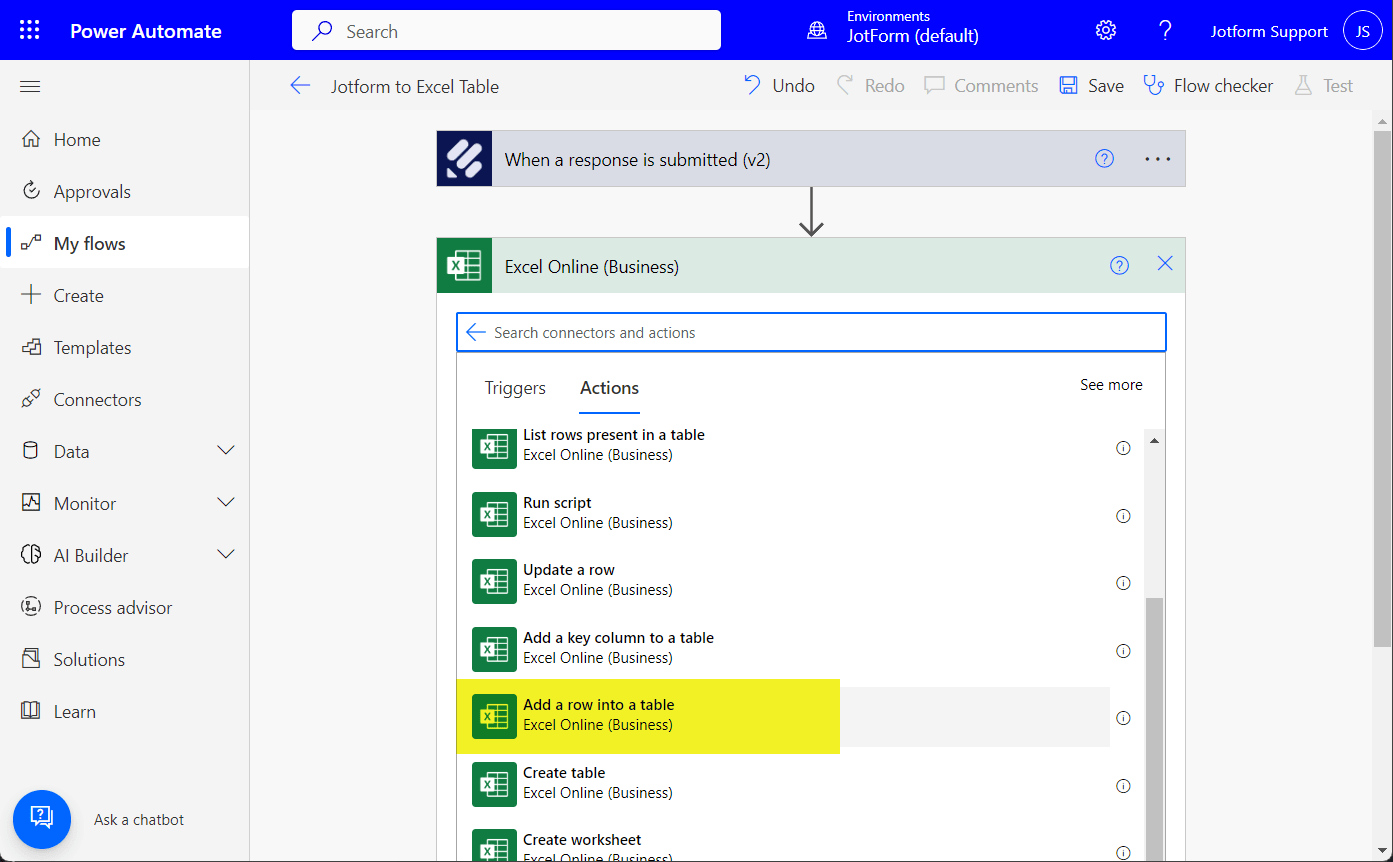
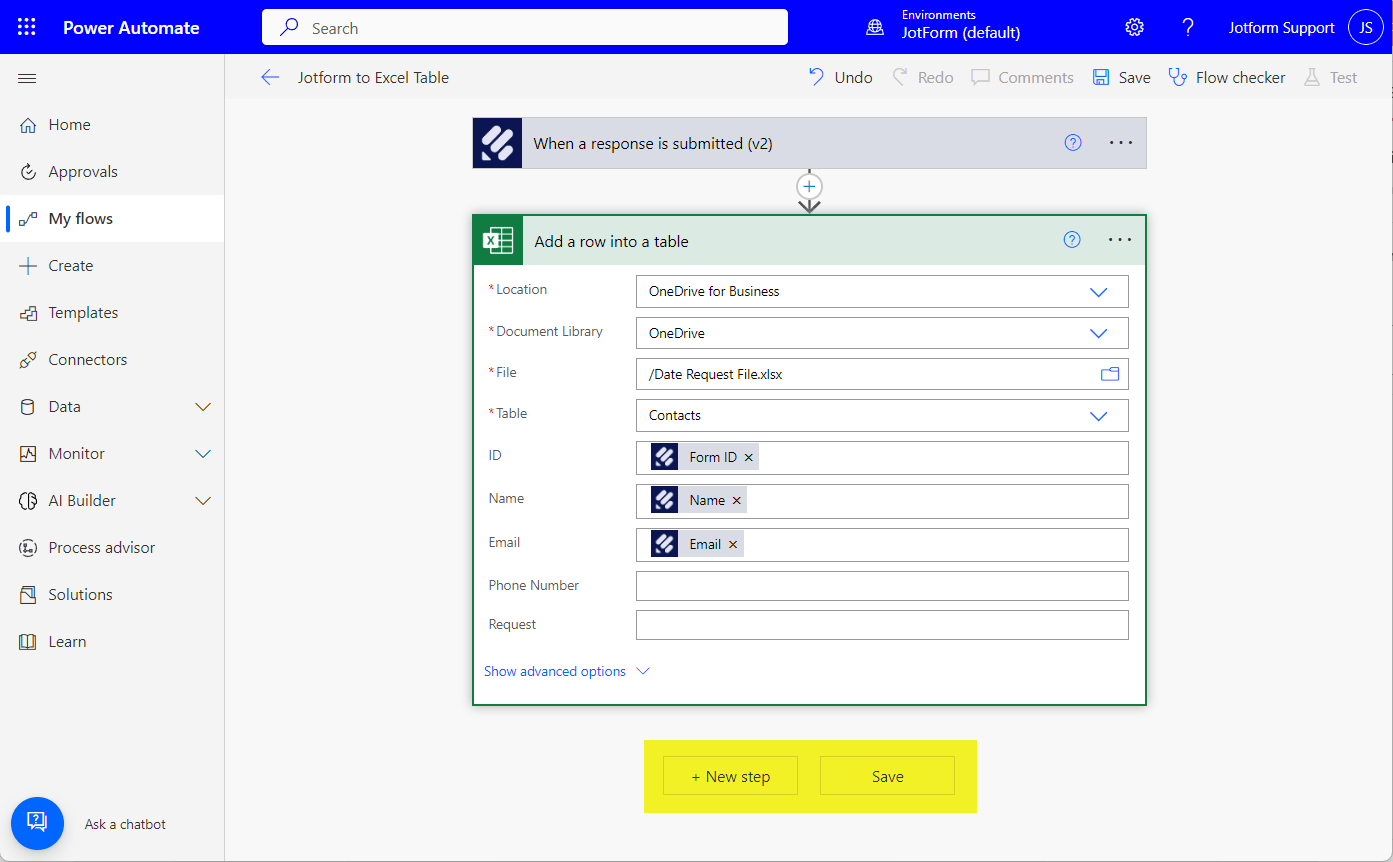
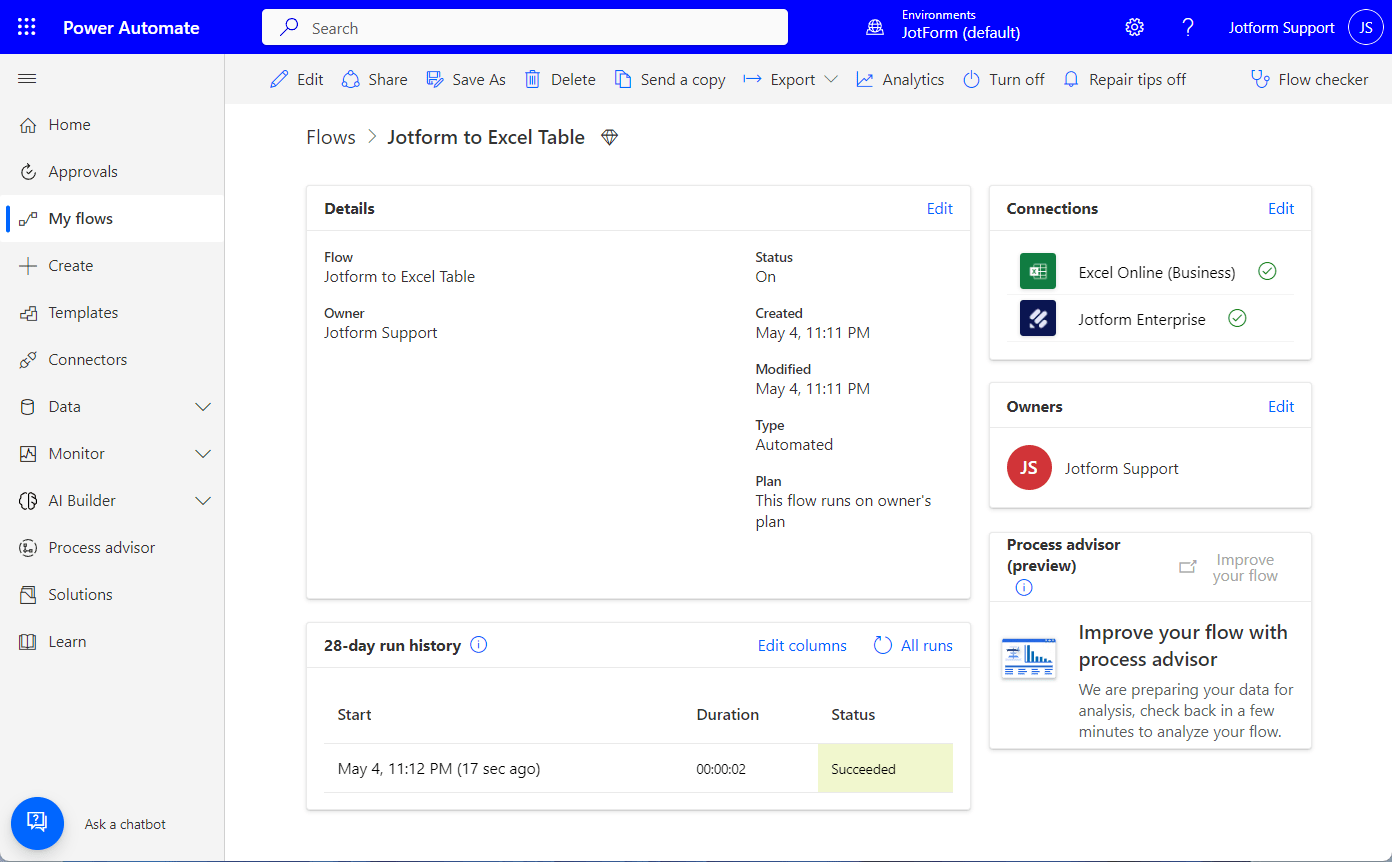
Kommentar abschicken: